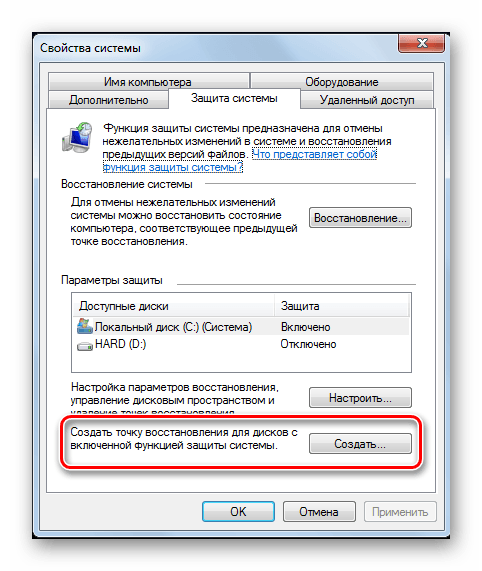محتوا:
در ادامه گزینههای مختلفی از موقعیتها ارائه خواهد شد که ممکن است نیاز به بازگشت ویندوز باشد. گاهی این موضوع به بهروزرسانیهای ناموفق، تمایل به بازگشت به پیکربندی قبلی پس از ایجاد تغییرات ناخواسته یا برای آمادهسازی یک نقطه برای بازگشت در هر زمان مربوط میشود. گزینه مناسب و نسخه سیستمعامل خود را انتخاب کنید تا دستورالعملهای مربوطه را دریافت کنید.
گزینه 1: حل مشکلات راهاندازی پس از بهروزرسانی
اغلب کاربران که میخواهند ویندوز را بازگردانند، پس از یک بهروزرسانی ناموفق سیستمعامل یا در هنگام مشکلات راهاندازی یا عملکرد به این راهحل میرسند. در این صورت روشهای بازیابی با آنهایی که به نسخههای پشتیبان و لغو تغییرات کاربر مربوط میشوند، متفاوت است.
ویندوز 10
در "ده" یک ابزار بازیابی راحت وجود دارد که به شما امکان میدهد بهروزرسانیهای نصبشده را لغو کنید، زیرا مشکلات پس از نصب آنها بهطور مکرر پیش میآید و کاربران به چنین ابزاری نیاز دارند. همچنین میتوانید یکی از سه روش را انتخاب کنید که به وقوع موقعیتهای مختلف مربوط میشود: زمانی که مشکلات پس از نصب بهروزرسانیهای سیستمی یا درایورها به وجود آمده و چه صفحهنمایشی در هنگام راهاندازی نمایش داده میشود. برای آشنایی با این روشها به لینک زیر مراجعه کنید و گزینه مناسب برای مورد خود را انتخاب کنید.
بیشتر: رفع خطای راهاندازی ویندوز 10 پس از بهروزرسانی
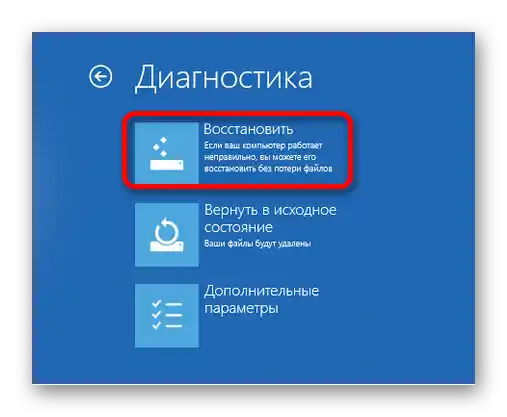
ویندوز 7
وضعیت ویندوز 7 کاملاً متفاوت است، زیرا ابزار بازیابی در این نسخه از سیستمعامل بهطور متفاوتی عمل میکند و مشکلات مربوط به بهروزرسانیها برای کاربران بهمراتب کمتر پیش میآید.نویسنده دیگر ما در مقالهای که در لینک زیر آمده، سه دلیل اصلی را که باعث میشود سیستمعامل بعد از بهروزرسانی راهاندازی نشود، مشخص کرده است. همه آنها را بخوانید و گزینهای را که بیشتر به شما میخورد، انتخاب کنید. اگر نتوانستید دلیل دقیق را مشخص کنید، هر توصیه را به ترتیب انجام دهید تا در نهایت به آنچه مؤثر واقع میشود، برسید.
جزئیات بیشتر: حل مشکل بارگذاری ویندوز 7 بعد از بهروزرسانی
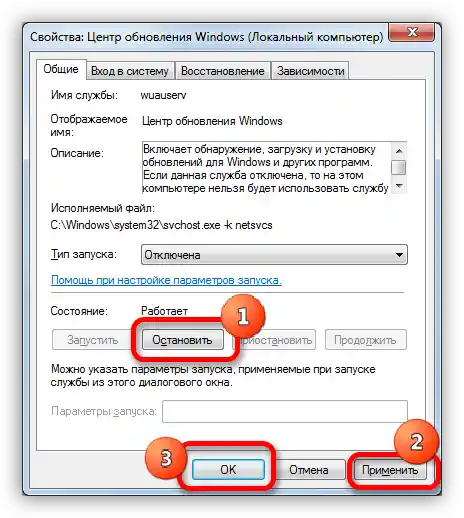
گزینه 2: بازگشت به نقطه بازیابی
بازگشت به نقطه بازیابی — روش دیگری برای بازگرداندن سیستمعامل به حالت اولیه است. این روش بیشتر توسط کاربرانی استفاده میشود که در کامپیوتر خود ویروسهایی پیدا کردهاند یا اقداماتی خاص منجر به بروز مشکلاتی در عملکرد برنامههای خاص یا فایلهای سیستمی شده است. در نسخههای مختلف ویندوز، الگوریتم اقدامات متفاوت است، بنابراین پیشنهاد میکنیم با هر یک بهطور جداگانه آشنا شوید.
ویندوز 10
دو گزینه برای بازگشت ویندوز 10 وجود دارد: زمانی که سیستم راهاندازی میشود و زمانی که نمیشود. در حالت اول، همه چیز بسیار سادهتر انجام میشود، زیرا میتوان به بخش مربوطه در برنامه "تنظیمات" رفت و ابزار مورد نیاز را فراخوانی کرد. در حالت دوم، نیاز به راهاندازی در "حالت ایمن" و استفاده از "خط فرمان" است تا پنجره مورد نیاز ابزار بازیابی باز شود. درباره هر گزینه بهطور دقیقتر در مطلبی که در لینک زیر موجود است، بخوانید.
جزئیات بیشتر: بازگشت به نقطه بازیابی در ویندوز 10
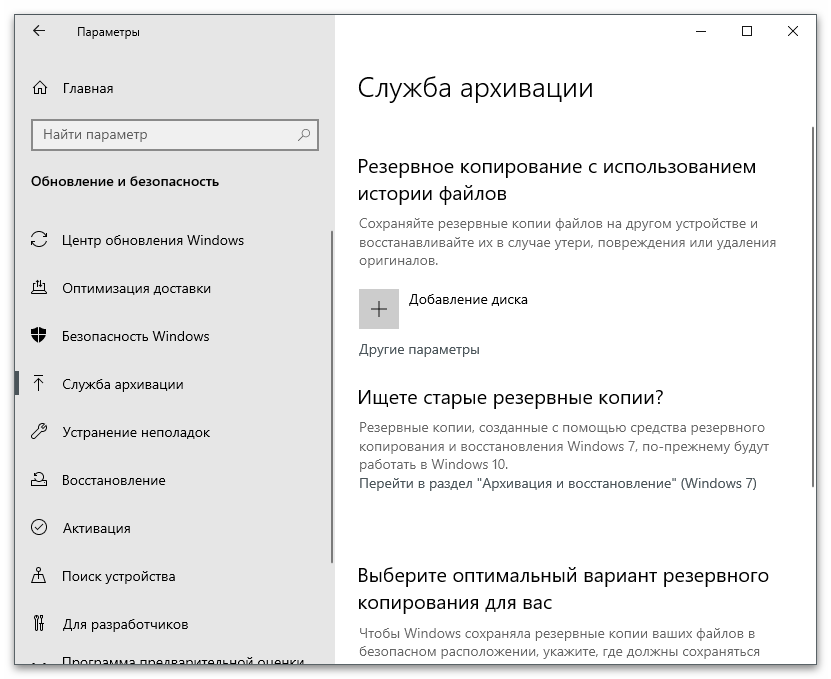
ویندوز 7
به کاربران "هفت" شش روش مختلف برای بازیابی سیستمعامل ارائه میشود که هر یک در مواقع خاصی مفید است. اولاً، همه آنها زمانی که سیستم بهطور کامل راهاندازی نمیشود، کاربردی نیستند، و ثانیاً، همه چیز به مورد خاصی که کاربر با آن مواجه است، بستگی دارد. دستورالعمل موضوعی را بخوانید تا مشاورههای مفصلی درباره استفاده از هر روش دریافت کنید و بفهمید کدام یک برای شما مناسب است.
جزئیات بیشتر: بازیابی سیستم در ویندوز 7
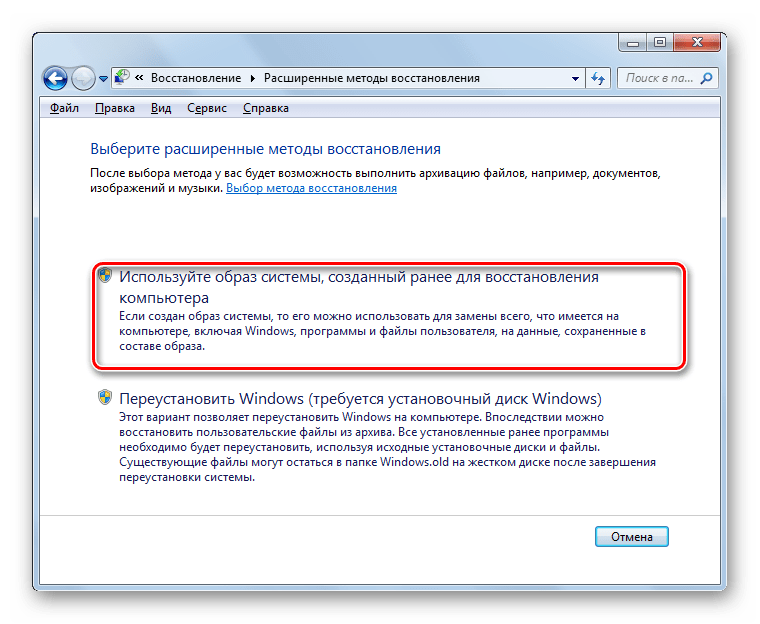
بهطور اضافی باید اشاره کنیم که گاهی اوقات در ویندوز 7، ابزار بازیابی کار نمیکند که ممکن است به آسیبهای جدیتری در خود سیستمعامل مربوط باشد. در این صورت، ابتدا باید عملکرد این مؤلفه را بهبود بخشید و سپس روش مناسب را انتخاب کنید.گاهی اوقات تنها راه حل، حذف نسخههای پشتیبان قدیمی است که اجازه بازگشت به پیکربندیهای خاص را نمیدهد و این نکته باید در هنگام حل مشکل در نظر گرفته شود.
جزئیات بیشتر: حل مشکلات مربوط به ابزار بازیابی ویندوز 7
گزینه 3: ایجاد دستی نسخههای پشتیبان
برخی از کاربران در مورد بازگشت به سیستمعامل از قبل سوال میکنند و نگران هستند که در آینده پس از ایجاد هرگونه تغییر، مشکلاتی در عملکرد سیستمعامل به وجود آید. در چنین مواردی، ایجاد یک نسخه پشتیبان که میتوان در هر زمان از آن استفاده کرد و پیکربندی قبلی را بازگرداند، مفید خواهد بود. در این صورت، خود آرشیو نسخه پشتیبان را میتوان بر روی یک رسانه قابل حمل نگهداری کرد و نگران نبود که به طور غیرقابل برگشت گم شود.
ویندوز 10
ایجاد نسخه پشتیبان از سیستمعامل در ویندوز 10 به سه روش در دسترس است: ذخیره تاریخچه فایلها برای بازیابی نقطهای، استفاده از ابزارهای سیستمی یا نرمافزارهای شخص ثالث. هر روش مزایای خاص خود را دارد و در موقعیتهای مختلف مناسب است. به عنوان مثال، در صورت تغییر تنها چند فایل، ایجاد یک نسخه پشتیبان کامل ضروری نیست و بنابراین کافی است فقط تاریخچه آنها را ذخیره کنید. نرمافزارهای شخص ثالث نیز فهرست گستردهتری از ویژگیها و تنظیمات را ارائه میدهند.
جزئیات بیشتر: ایجاد نسخه پشتیبان از ویندوز 10
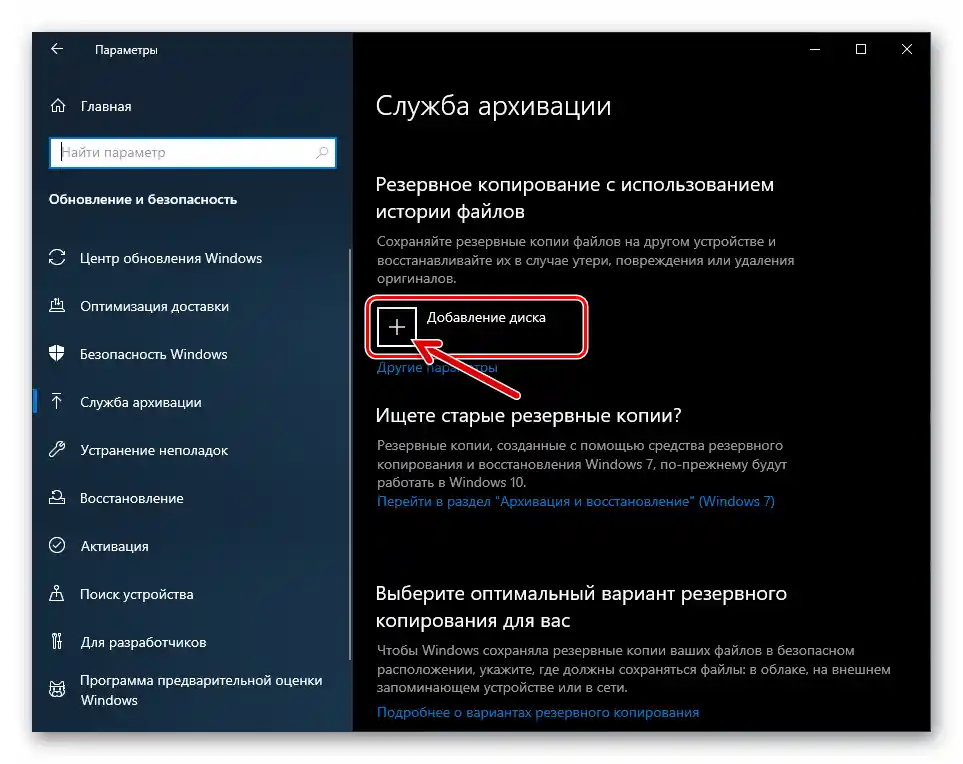
ویندوز 7
در ویندوز 7 نیز سه گزینه برای پشتیبانگیری از سیستمعامل وجود دارد، اما اصل انجام آنها کمی متفاوت است. اولاً، بین نقاط بازیابی و آرشیو دادهها تفاوت وجود دارد، ثانیاً، نرمافزارهای شخص ثالث امکانات بسیار بیشتری نسبت به ابزارهای داخلی سیستم ارائه میدهند و استفاده از آنها چندان دشوار نیست. بنابراین هر کاربر حق دارد که روش بهینه را برای خود انتخاب کند و در صورت نیاز به آن مراجعه کند، بدون نگرانی از اینکه سیستمعامل به طور پایدار کار نکند یا راهاندازی نشود.
جزئیات بیشتر: ایجاد نسخه پشتیبان از سیستم ویندوز 7